Win10系统桌面图标模糊怎么办呢?下面把方法分享给大家。
工具/原料
ThinkPadW530
Windows10
方法/步骤
1
在键盘上按下【Win】键打开开始菜单,在菜单中点击进入【系统设置】。

2
在设置页面点击进入【系统】设置。

3
在系统设置页面选择【关于】,在关于选项中点击进入【高级系统设置】。
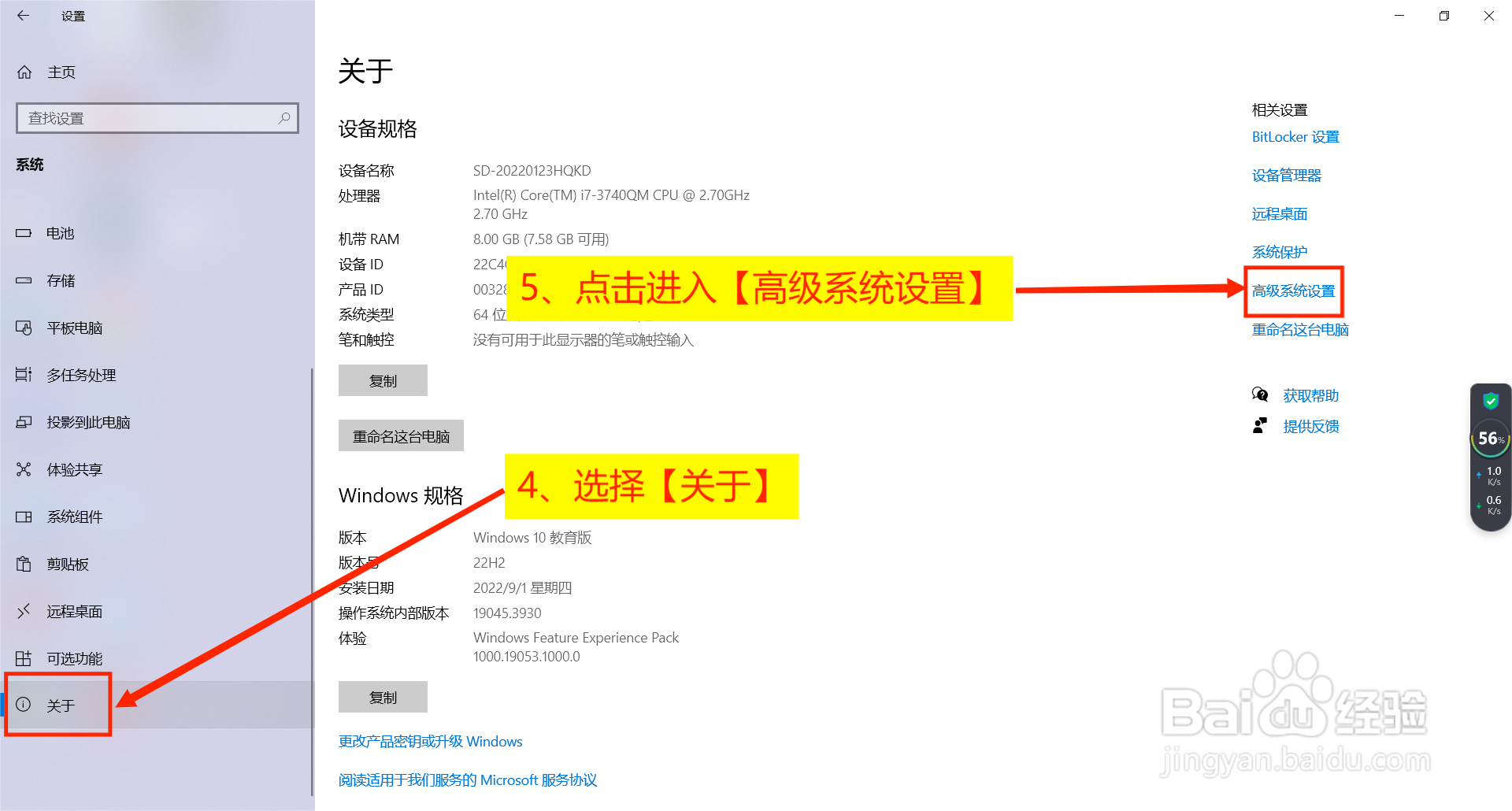
4
在设置框中选择【高级】项,点击性能中的【设置】。
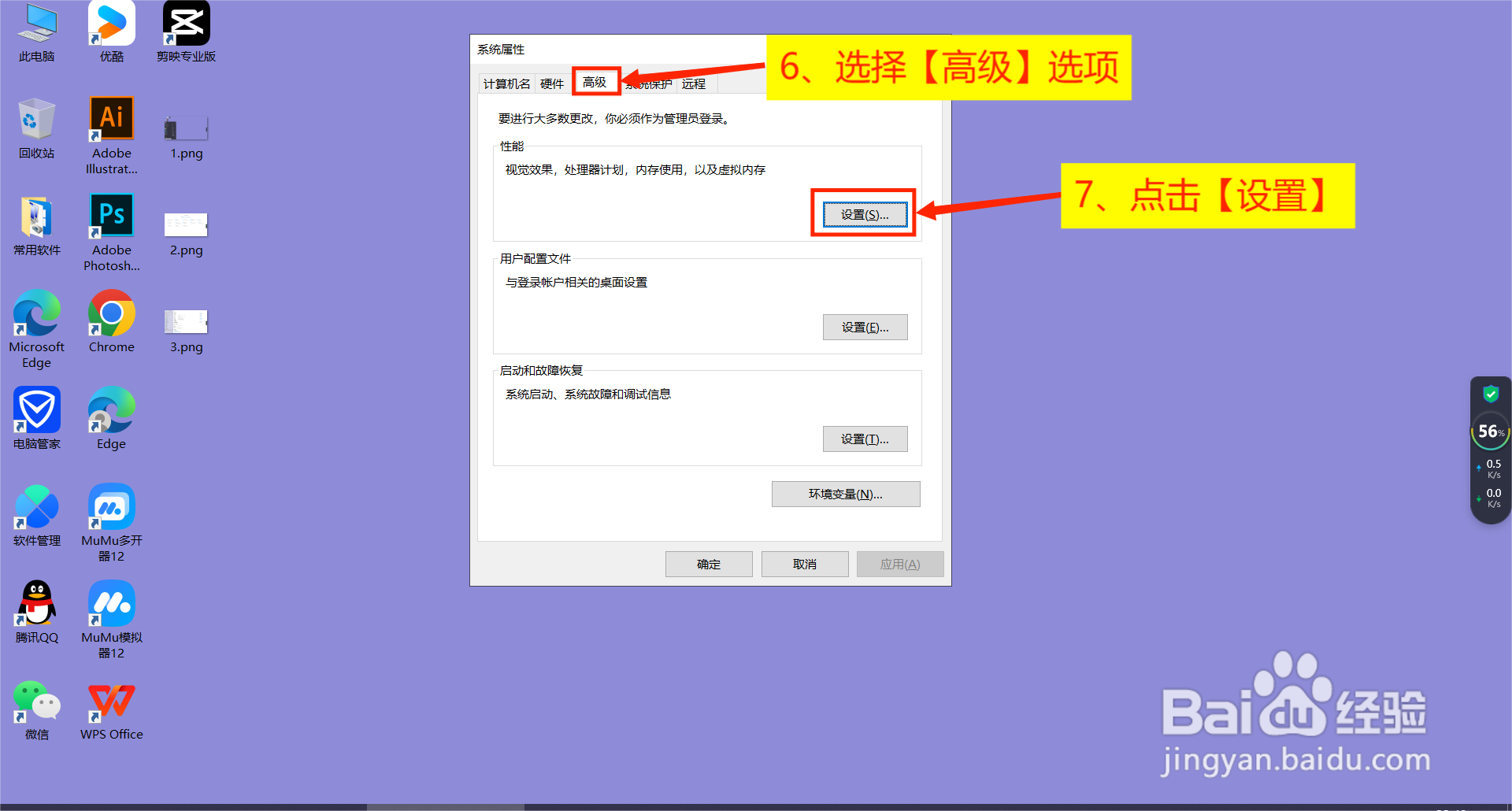
5
在设置框选择【视觉效果】项,选中【调整为最佳外观】后点击【确定】即可。
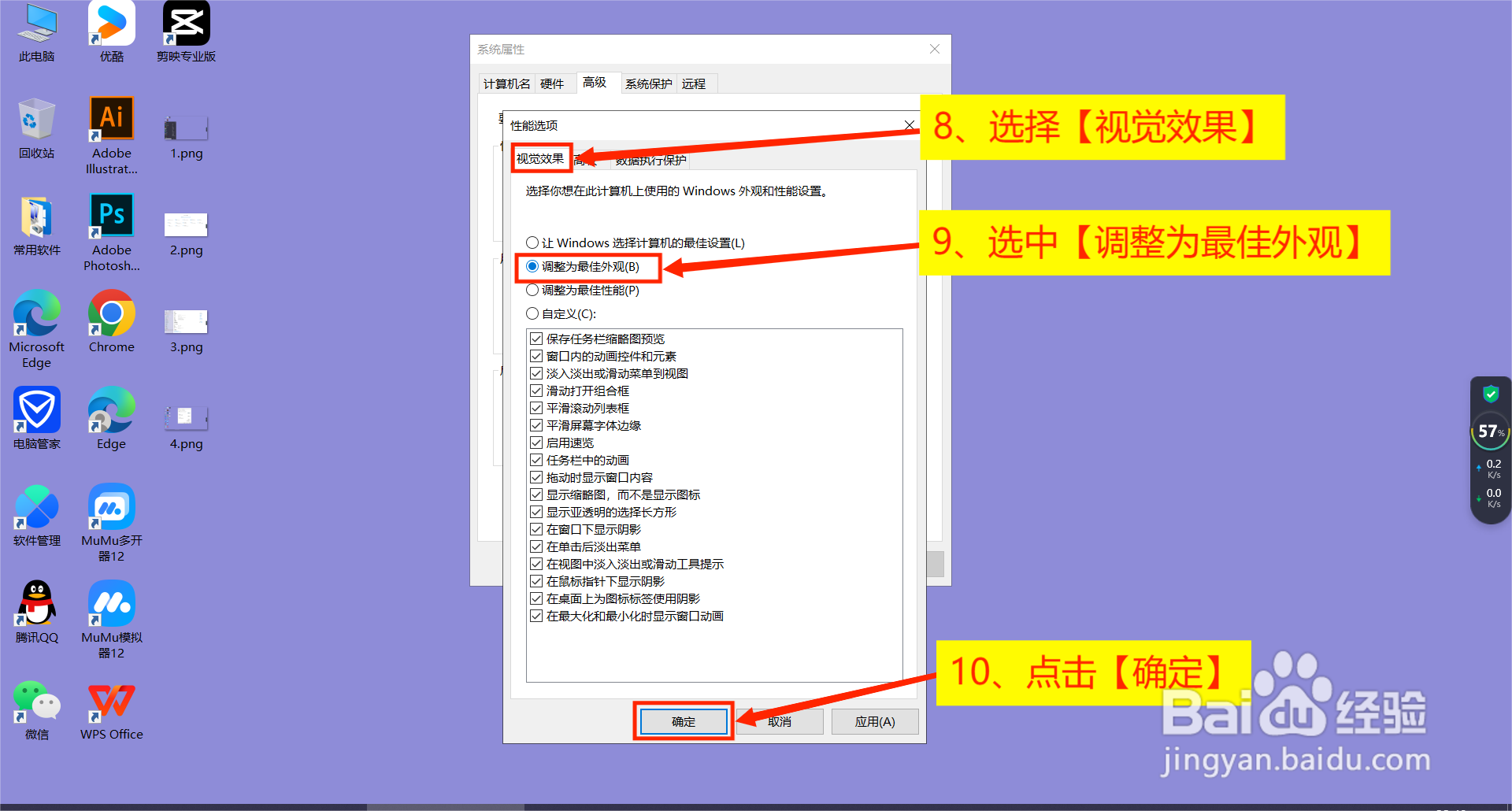 END
END注意事项
【1】在键盘上按下【Win】键打开开始菜单,在菜单中点击进入【系统设置】。
【2】在设置页面点击进入【系统】设置。
【3】在系统设置页面选择【关于】,在关于选项中点击进入【高级系统设置】。
【4】在设置框中选择【高级】项,点击性能中的【设置】。
【5】在设置框选择【视觉效果】项,选中【调整为最佳外观】后点击【确定】即可。
温馨提示:经验内容仅供参考,如果您需解决具体问题(尤其法律、医学等领域),建议您详细咨询相关领域专业人士。免责声明:本文转载来之互联网,不代表本网站的观点和立场。如果你觉得好欢迎分享此网址给你的朋友。转载请注明出处:https://www.i7q8.com/computer/182782.html

 微信扫一扫
微信扫一扫  支付宝扫一扫
支付宝扫一扫 
